笔记本电脑怎么连接本地连接 电脑本地连接IP地址设置
更新时间:2024-04-21 17:43:29作者:xiaoliu
在日常生活中,我们经常需要连接笔记本电脑到本地网络,以便与其他设备进行数据交换和共享资源,而正确设置电脑的本地连接IP地址是非常重要的一步,只有正确设置了IP地址,才能让电脑顺利地连接到本地网络,实现网络通信和资源共享。接下来我们就来看一下如何正确地设置笔记本电脑的本地连接IP地址。
操作方法:
1.首先我们在电脑的左下角,点击【网络】图标,如图所示。
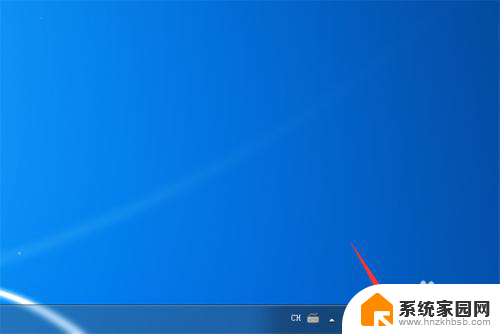
2.然后在弹出来的选项,点击【打开网络和共享中心】,如图所示。

3.然后在打开的窗口,点击【本地连接】,如图所示。
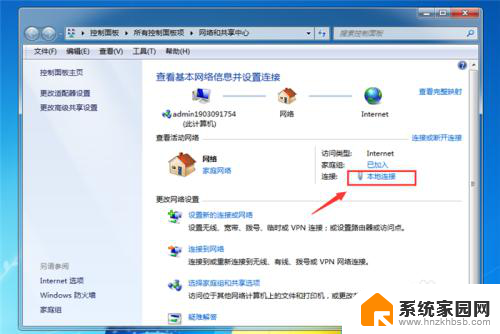
4.之后进入到本地连接状态窗口:
点击【详细信息】,可以查看连接的详细信息和状态。
点击【禁用】,可以停止本地连接,启动的时候来到这个窗口,禁用会变成启用。
点击【诊断】,可以诊断本地连接的状态,是不是正常,哪些问题。
最后我们点击【属性】进入,属性可以对本地连接进行配置,如图所示。
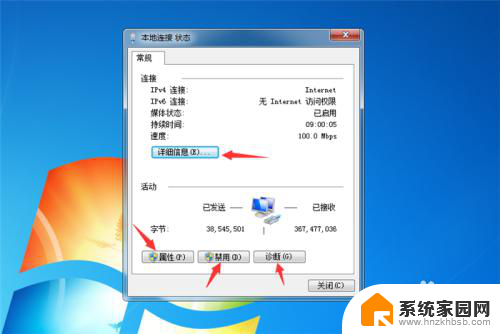
5.然后我们在进入的界面,目前在设置上只需要双击【Internet协议版本4(TCP/IPv4)。如图所示。
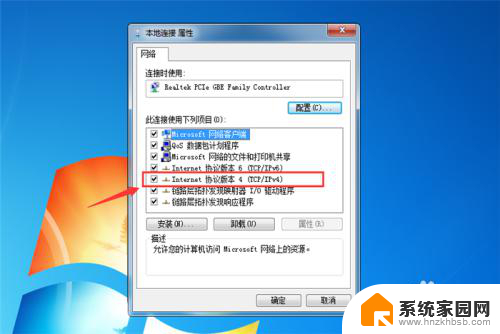
6.然后我们在里面只需要勾选IP和DNS都自动连接即可,本地连接就能正常。如图所示。
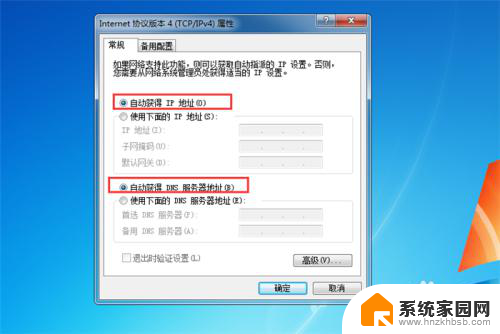
7.如果是局域网或者想提高网速,我们可以自己配置IP和DNS。选择本地的IP地址,以及速度较快的DNS,如图所示。
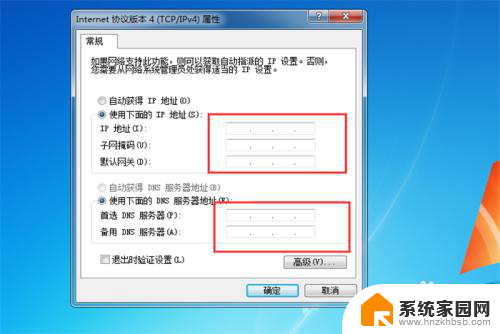
以上就是关于笔记本电脑如何连接本地连接的全部内容,如果有类似情况的用户,可以按照小编的方法进行解决。
- 上一篇: 顿号,用笔记本怎么打 电脑上怎么打顿号
- 下一篇: 锁屏密码如何设置 如何在电脑上设置安全的锁屏密码
笔记本电脑怎么连接本地连接 电脑本地连接IP地址设置相关教程
- 台式电脑怎么联网本地连接 如何设置电脑的本地连接
- 网络连接找不到本地连接 本地连接不见了怎么办
- ip打印机怎么连接 利用IP地址设置打印机连接
- 如何更改笔记本ip地址 电脑IP地址的更改方法
- 连接wifi一直显示获取ip地址 解决手机连接wifi显示正在获取IP地址但一直无法连接的方法
- 打印机连接ip地址怎么查 怎样获取打印机的IP地址
- 电脑ip地址异常连不上网怎么办 无法连接网络IP地址错误怎么办
- 笔记本电脑连接打印机怎么连接 笔记本蓝牙连接打印机
- 声卡能连接笔记本电脑吗 外置声卡怎么连接笔记本电脑
- 笔记本电脑网络怎么连接 笔记本电脑如何连接无线网络
- 台式电脑连接hdmi 电脑连接显示器的HDMI线怎么插
- 电脑微信怎么在手机上退出登录 手机怎么退出电脑上的微信登录
- 打开检查作业 如何使用微信小程序检查作业
- 电脑突然要求激活windows 如何解决电脑激活Windows问题
- 电脑输入密码提示错误 电脑密码输入正确却提示密码错误
- 电脑哪个键关机 电脑关机的简便方法是什么
电脑教程推荐